Инструмент "Размазывание" в GIMP - это впечатляющая функция, с помощью которой вы можете придать своим изображениям живописный вид. Он позволяет перемещать и формировать пиксели изображения, существенно влияя на эффект и выразительность ваших фотографий. В этом руководстве вы узнаете, как эффективно использовать этот инструмент, чтобы добиться потрясающих результатов.
Основные выводы
- Инструмент "Размазывание" перемещает пиксели, создавая мягкий, живописный вид.
- Размер кисти и ее кончики существенно влияют на конечный результат.
- Работа с копией оригинала дает возможность экспериментировать без потери исходного изображения.
Пошаговые инструкции
1. доступ к инструменту "Размазывание
Чтобы воспользоваться инструментом "Размазывание", найдите соответствующий значок на панели инструментов или воспользуйтесь сочетанием клавиш S. После выбора инструмента в вашем распоряжении окажется широкий спектр настроек.
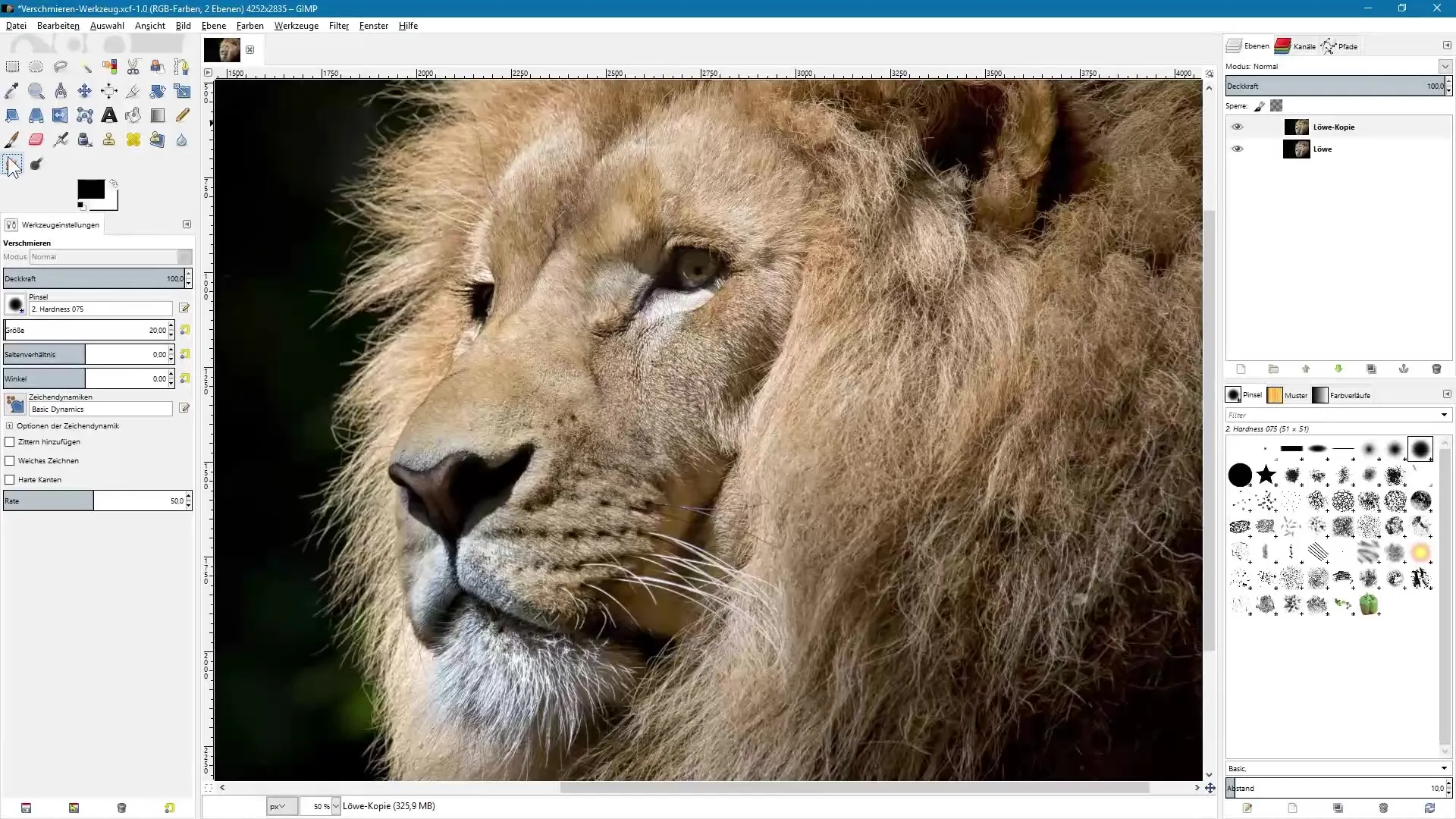
2. выбор размера кисти
Размер кисти можно настроить в настройках инструмента. Выберите подходящий размер в зависимости от желаемого эффекта. Более мягкий кончик идеально подходит для живописных эффектов.
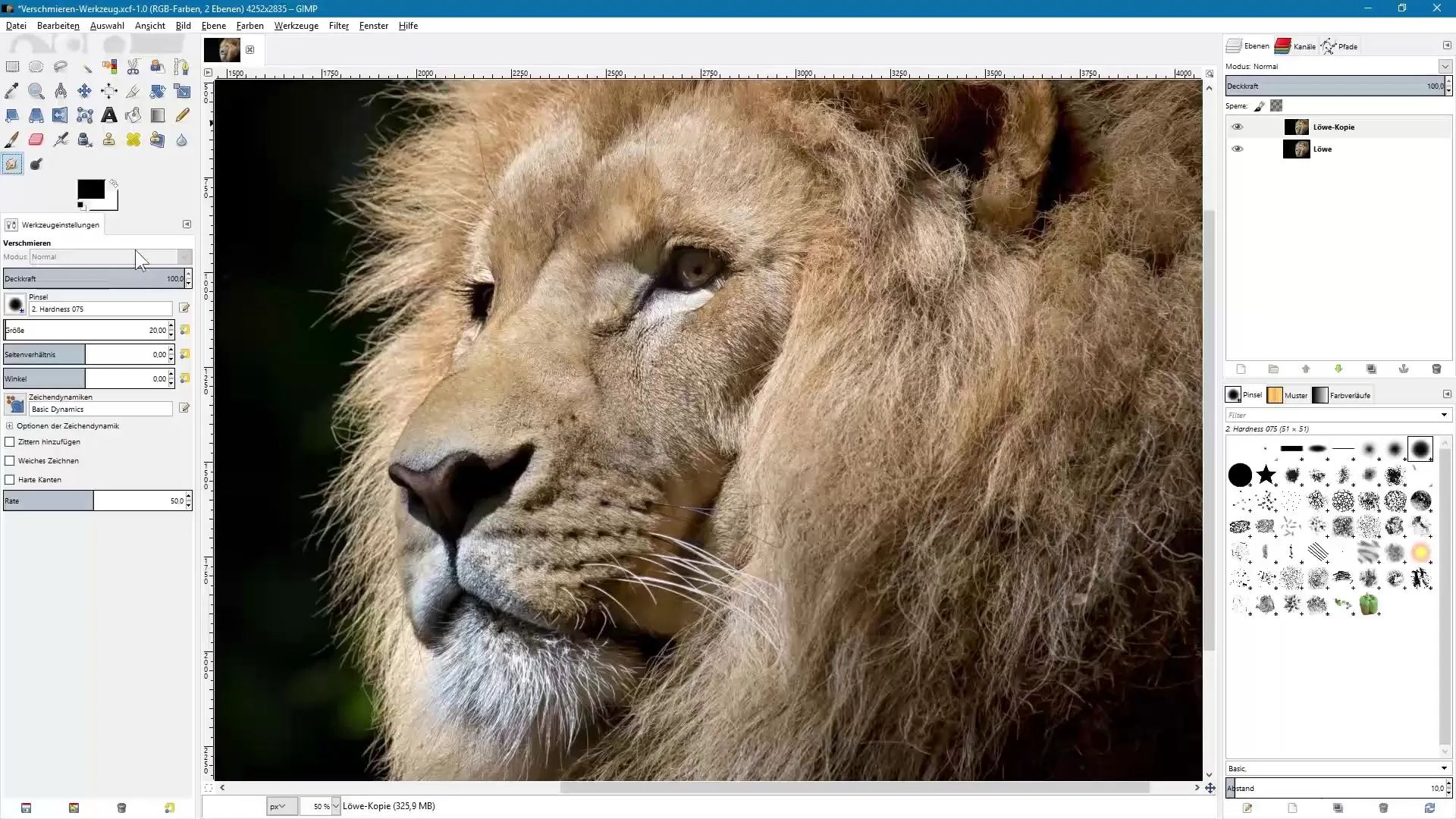
3. настройка темпа
Ключевым элементом является ползунок темпа, который по умолчанию установлен на 50. Этот параметр определяет, насколько сильно будет размазано изображение. При меньшем значении получаются едва заметные изменения, а при большем - более сильные эффекты. Попробуйте разные настройки, чтобы понять, что работает лучше всего.
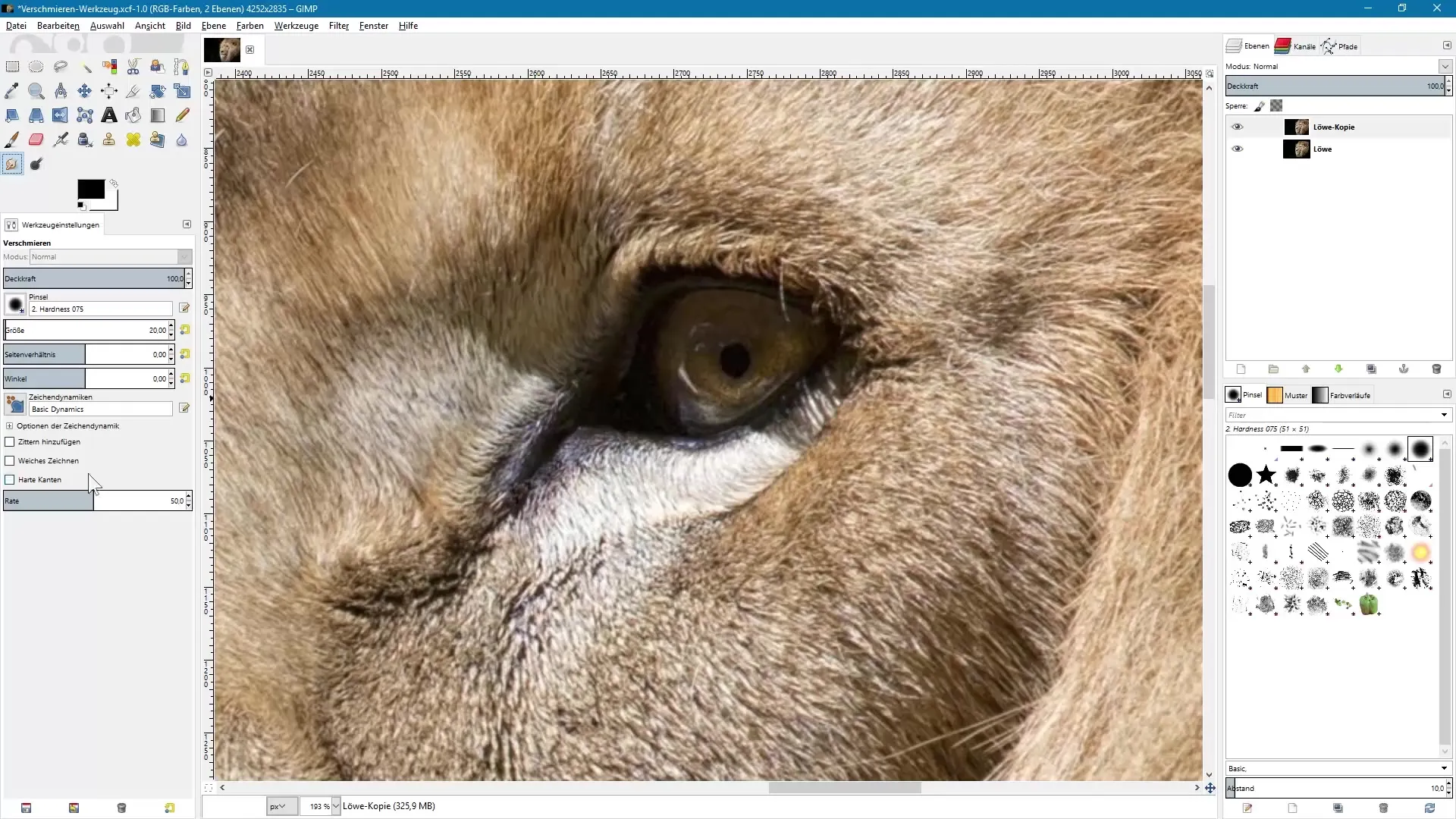
4. первое применение
Начните с применения инструмента к определенной области изображения. Нажмите кнопку мыши или используйте графическое перо, чтобы нарисовать на изображении. Убедитесь, что вы проводите в правильном направлении, чтобы добиться гармоничного результата.
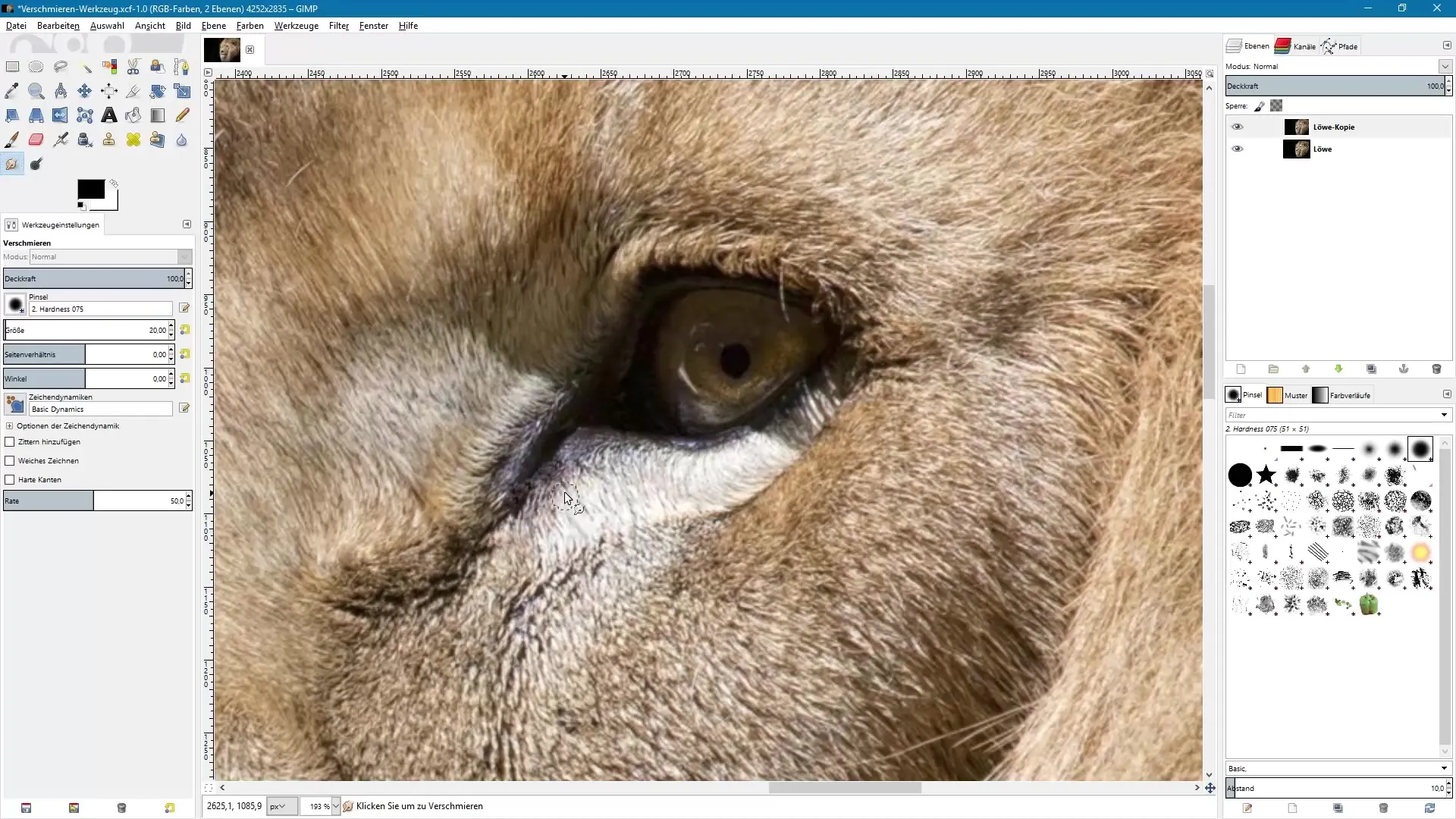
5. Тонкая настройка темпа
Продолжайте экспериментировать с темпом. Например, установите значение 60, чтобы добиться более четкого эффекта, и наблюдайте за тем, как меняется область. Цель - создать впечатление живописности, не выглядя при этом неестественно.
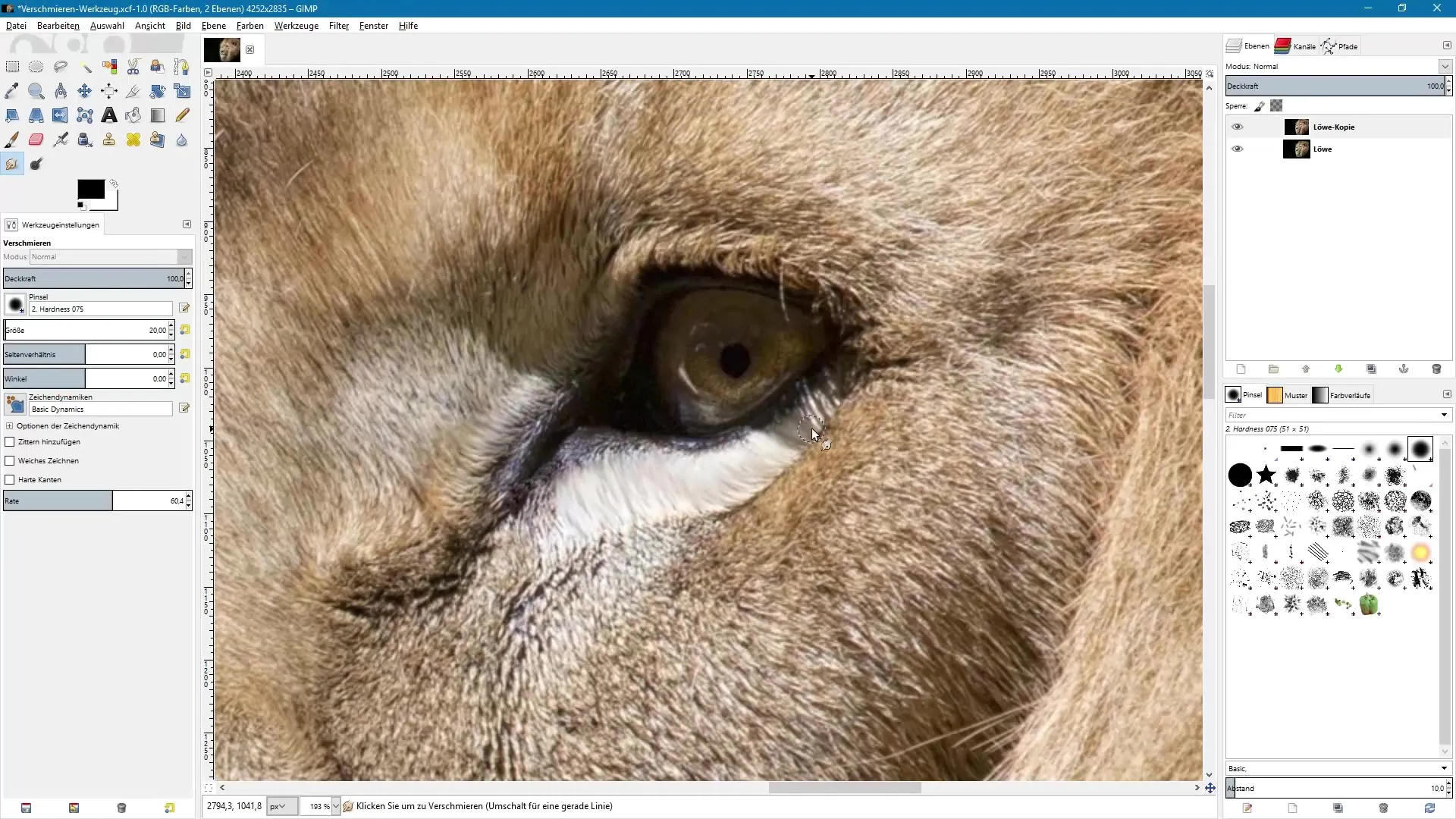
6 Ориентация по направлению роста
При работе с такими текстурами, как волосы или растения, рекомендуется обращать внимание на направление роста. Размазывайте в том направлении, в котором растут волосы или листья, чтобы добиться реалистичного и привлекательного результата.
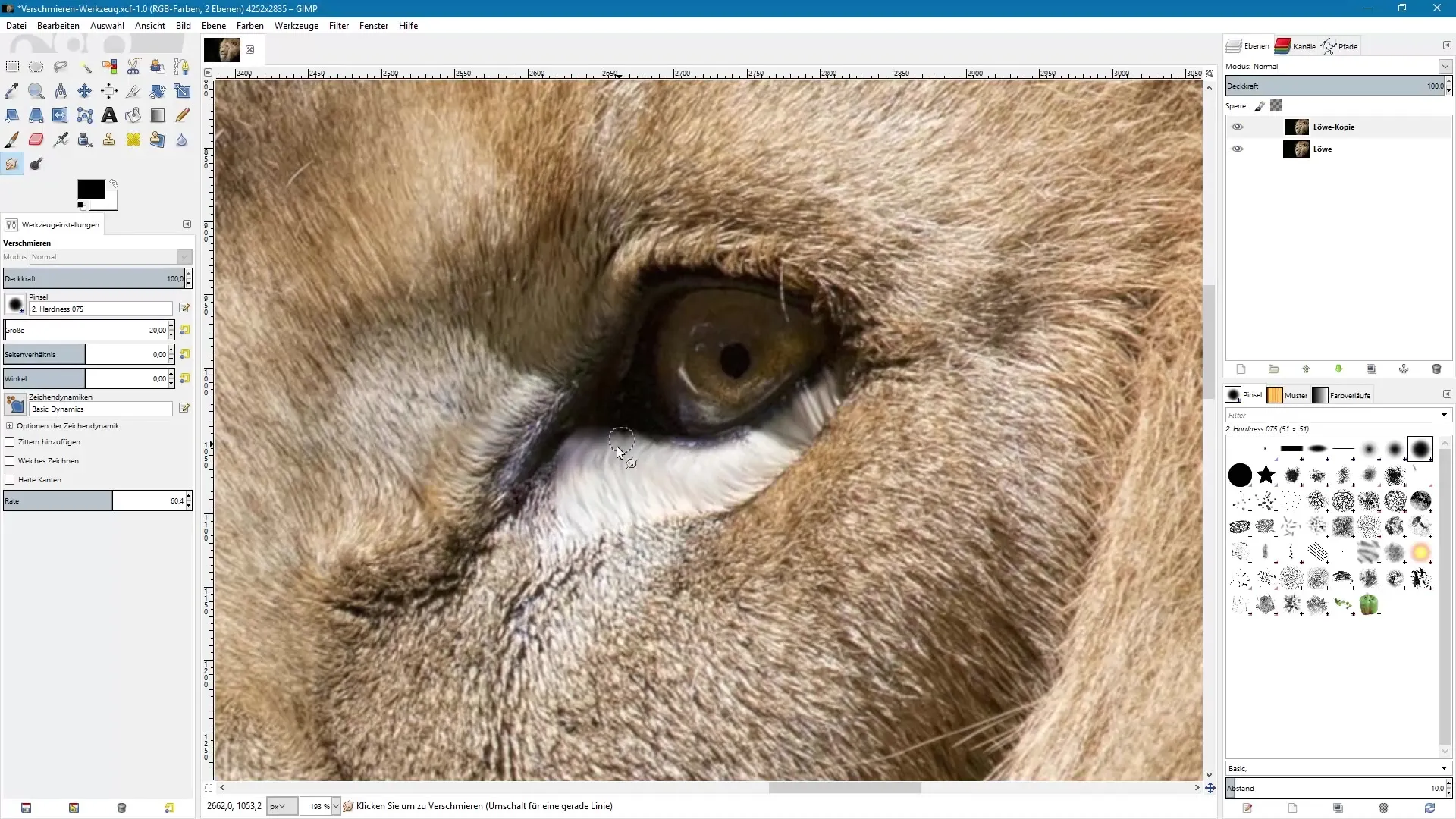
7. отмена
Используйте функцию отмены, если результат не соответствует вашим ожиданиям. Это позволит вам в любой момент внести коррективы и попробовать разные техники.
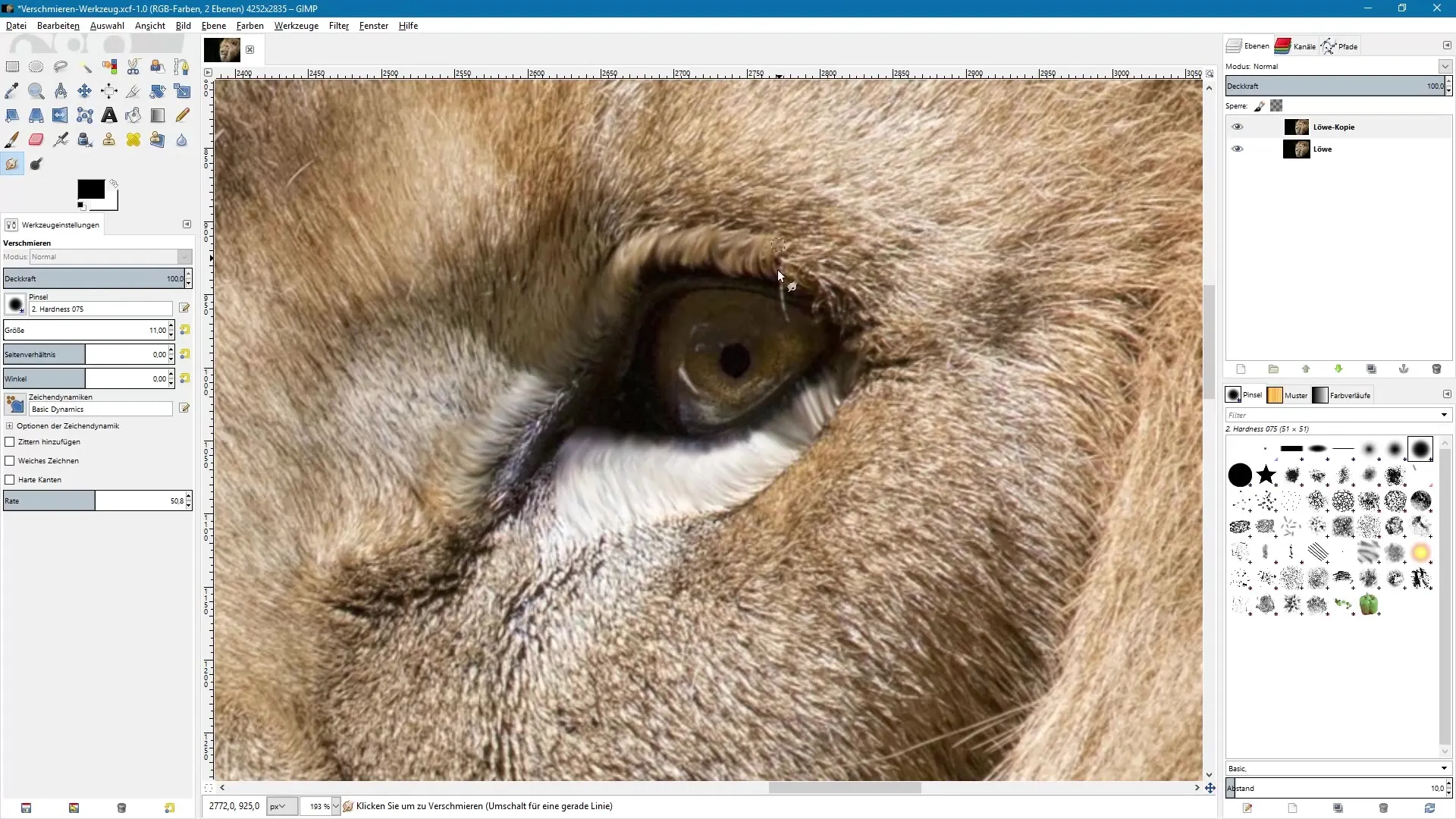
8 Работа с копиями
Чтобы не повредить исходное изображение, всегда работайте с копией слоя. Это означает, что у вас всегда будет возможность вернуться к ней и сравнить изменения.
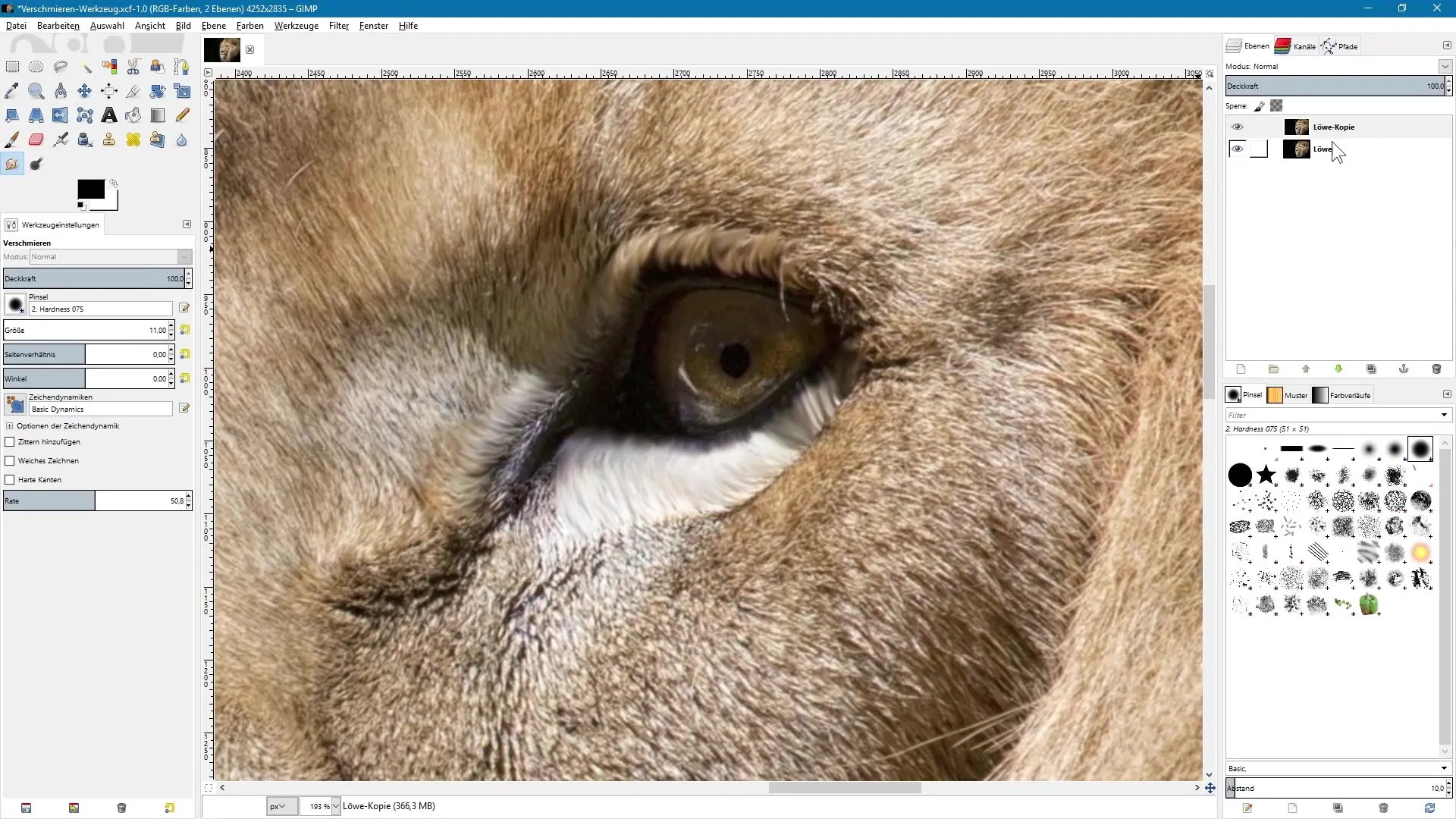
9. Различные наконечники кисти
Тип наконечника кисти напрямую влияет на результат. Экспериментируйте с разными наконечниками, чтобы добиться желаемого эффекта. Жесткие кисти создают острые края, а мягкие - более мягкие.
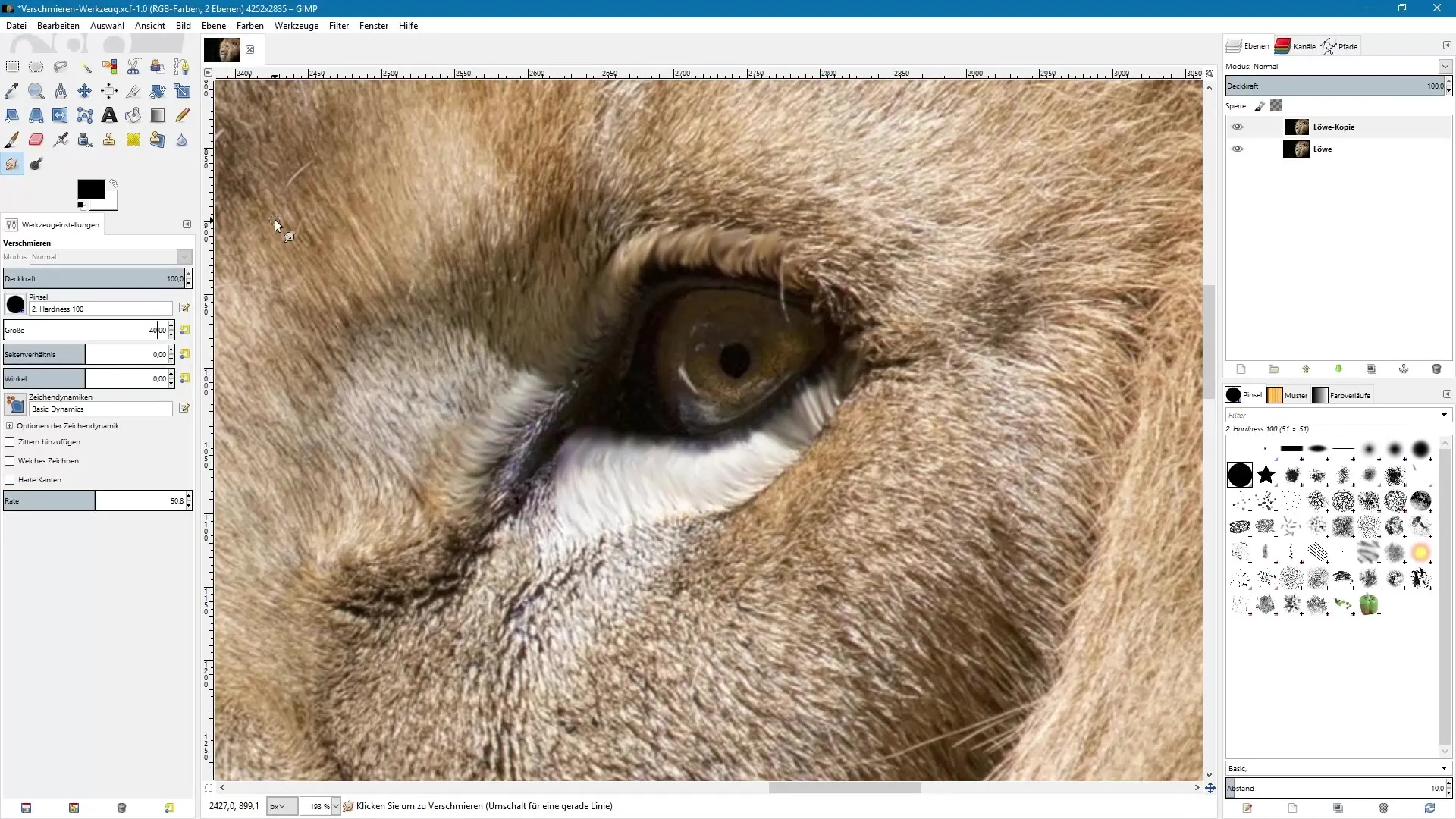
10. Окончательная корректировка
Теперь, когда вы поработали с различными настройками, необходимо внести окончательные коррективы. Внимательно прочтите свое изображение и подумайте, какие изменения еще необходимо внести. Снова протестируйте различные кисти и тарифы, пока не останетесь довольны результатом.
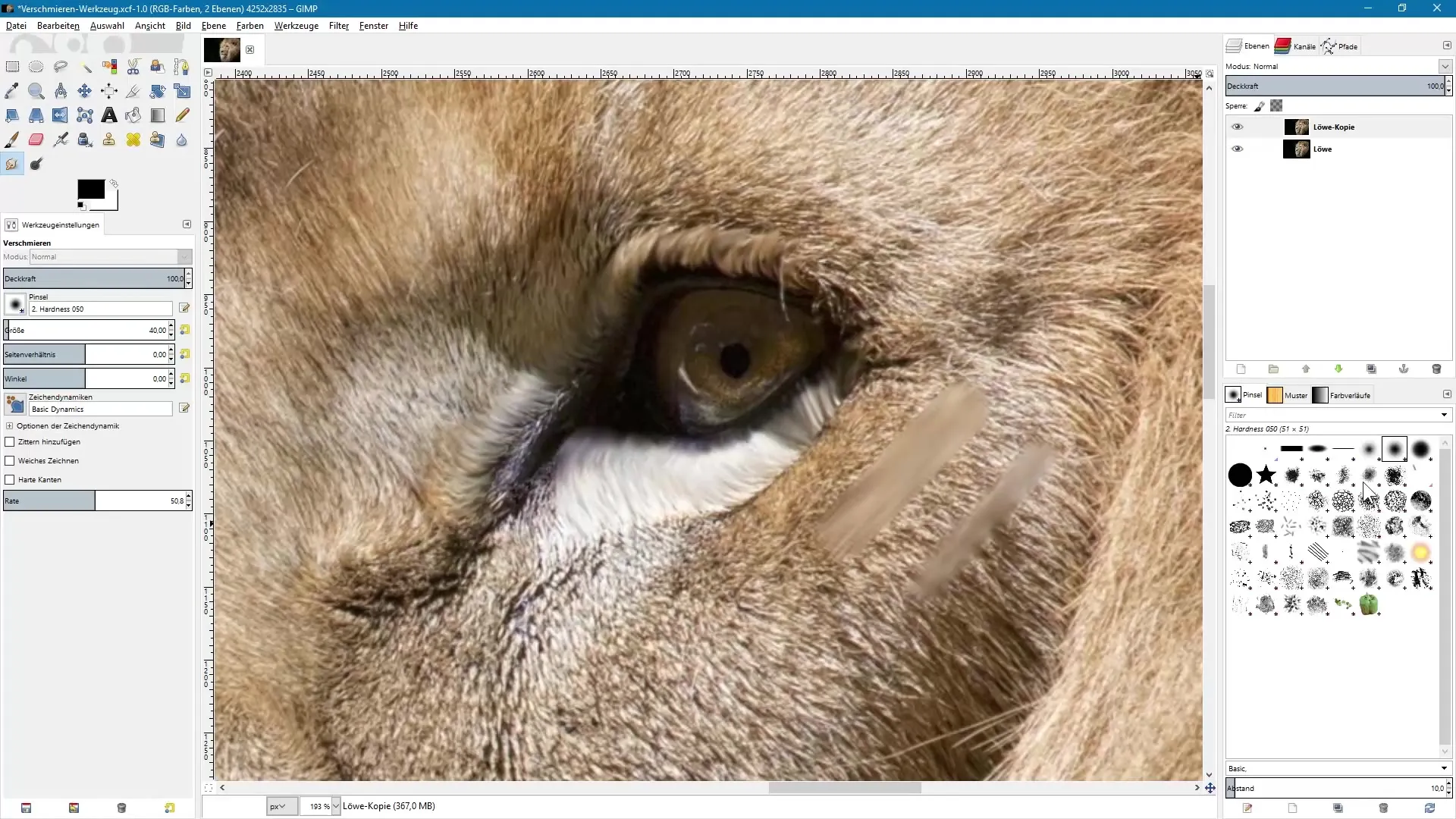
Резюме - Редактирование изображений в GIMP: живописные эффекты с помощью инструмента "Размазывание
Инструмент "Размазывание" в GIMP открывает широкие возможности для создания художественных эффектов на изображениях. Экспериментируя с размерами кисти, темпом и кончиками кистей, вы можете создавать впечатляющие эффекты, создающие впечатление нарисованного от руки или раскрашенного изображения.
Часто задаваемые вопросы
Как найти инструмент "Размазывание" в GIMP? Вы можете найти его на панели инструментов или нажав сочетание клавиш S.
Как влияет размер кисти на результат?Размер кисти определяет, насколько широкими или узкими будут размазанные участки, что влияет на общее изображение.
Как сделать так, чтобы случайно не изменить исходное изображение?Всегда работайте с копией исходного слоя, чтобы в любой момент можно было к нему вернуться.
Что означает ползунок "Скорость"? Этот ползунок определяет, насколько сильно изображение подвергается размазыванию, что приводит к различным эффектам.
Как часто следует менять настройки во время работы?Рекомендуется регулярно проверять настройки и при необходимости корректировать их в зависимости от желаемых эффектов.


